Apa itu SPSS ? Pada kesempatan kali ini RumusRumus.com akan membahas materi SPSS lengkap mulai dari sejarah, pengertian, fungsi menu spss, kepanjangan spps, dan tutorial cara menggunakan spss lengkap. Berikut ini materi tentang SPSS Adalah – Pengertian, Sejarah, Fungsi, Kepanjangan SPSS.
Sejarah SPSS
SPSS (awalnya, Paket Statistik untuk Ilmu Sosial) dirilis di versi pertama yaitu pada tahun 1968 setelah dikembangkan oleh Norman H. Nie dan C. Hadlai Hull. Norman Nie sendiri yaitu seorang ilmuan politik pasca sarjana di Stanford University, saat itu sedang mengadakan Riset Profesor di Departemen Ilmu Politik di Stanford dengan Profesor Emeritus Ilmu Politik di University of Chicago.
SPSS merupakan salah satu program aplikasi yang paling banyak digunakan untuk analisis statistik dalam ilmu sosial. Hal ini digunakan oleh peneliti pasar, perusahaan survei, peneliti kesehatan, pemerintah, peneliti pendidikan, organisasi pemasaran dan lain-lain. SPSS asli manual (Nie, Bent & Hull, 1970) telah digambarkan sebagai salah satu “buku sosiologi yang paling berpengaruh”.
Selain analisis statistik, manajemen data (kasus seleksi, file yang membentuk kembali, membuat data turunan) dan data dokumentasi (sebuah meta data kamus disimpan di data file) adalah fitur dari perangkat lunak dasar.
Pengertian SPSS
SPSS adalah sebuah program aplikasi yang memiliki kemampuan untuk analisis statistik cukup tinggi serta sistem manajemen data pada lingkungan grafis dengan menggunakan menu-menu deskriptif dan kotak-kotak dialog yang sederhana sehingga mudah dipahami untuk cara pengoperasiannya. Beberapa aktivitas dapat dilakukan dengan mudah yaitu dengan menggunakan pointing dan clicking mouse.

SPSS banyak digunakan dalam berbagai riset pemasaran, pengendalian dan perbaikan mutu (quality improvement), serta riset-riset sains. SPSS pertama kali muncul dengan versi PC (bisa dipakai untuk komputer desktop) dengan nama SPSS/PC+ (versi DOS). Tetapi, dengan mulai populernya sistem operasi windows. SPSS mulai mengeluarkan versi windows (mulai dari versi 6.0 sampai versi terbaru sekarang).
Kepanjangan SPSS
Pada awalnya kepanjangan SPSS adalah Statistikal Package for the Social Sciens dimana pada waktu itu SPSS dibuat untuk keperluan pengolahan data statistik untuk ilmu-ilmu sosial, sehingga . Sekarang kemampuan SPSS diperluas untuk melayani berbagai jenis pengguna (user), seperti untuk proses produksi di pabrik, riset ilmu sains dan lainnya. Dengan demikian, sekarang kepanjangan dari SPSS adalah Statistical Product and Service Solutions.
SPSS dapat membaca berbagai jenis data atau memasukkan data secara langsung ke dalam SPSS Data Editor. Bagaimana pun struktur dari file data mentahnya, maka data dalam Data Editor SPSS harus dibentuk dalam bentuk baris (cases) dan kolom (variables). Case berisi informasi untuk satu unit analisis, sedangkan variabel adalah informasi yang dikumpulkan dari masing-masing kasus.
Software SPSS dibuat dan dikembangkan oleh SPSS Inc. yang kemudian diakuisisi oleh IBM Corporation. Perangkat lunak komputer ini memiliki kelebihan pada kemudahan penggunaannya dalam mengolah dan menganalisis data statistik.
Fitur yang ditawarkan antara lain IBM SPSS Data Collection untuk pengumpulan data, IBM SPSS Statistics untuk menganalisis data, IBM SPSS Modeler untuk memprediksi tren, dan IBM Analytical Decision Management untuk pengambilan keputusannya.
Program SPSS banyak diaplikasikan dan digunakan oleh kalangan pengguna komputer di bidang bisnis, perkantoran, pendidikan, dan penelitian. SPSS merupakan software komersial dengan harga lisensi $5,120 USD. SPSS dapat dijalankan di sistem operasi Windows XP, Windows Vista, Windows 7, Mac OS, dan Linux.
Untuk menginstall versi terbaru program ini, komputer Windows Anda harus memiliki spesifikasi minimal menggunakan prosesor Intel atau AMD dengan kecepatan 1 GHz, memori (RAM) 1 GB, resolusi monitor 1024×768 piksel, dan harddisk dengan kapasitas kosong minimal 800 MB.
Hasil-hasil analisis muncul dalam SPSS Output Navigator. Kebanyakan prosedur Base System menghasilkan pivot tables, dimana kita bisa memperbaiki tampilan dari keluaran yang diberikan oleh SPSS. Untuk memperbaiki output, maka kita dapat mmperbaiki output sesuai dengan kebutuhan.
Berikut ini gambar tampilan spss :
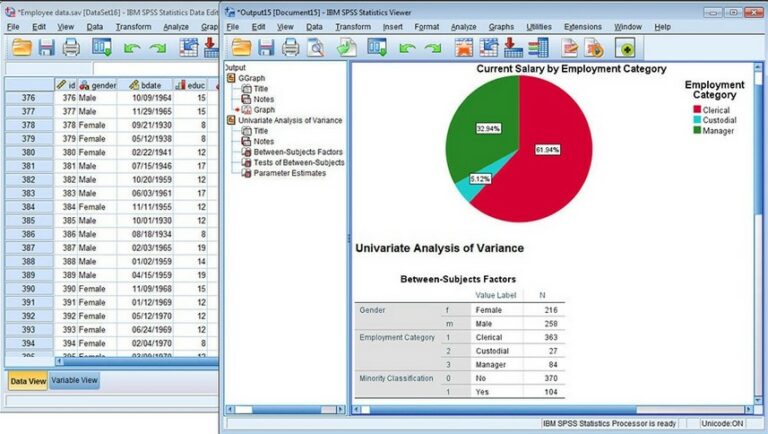
Fungsi SPSS
Beberapa kemudahan yang lain yang dimiliki SPSS dalam pengoperasiannya adalah karena SPSS menyediakan beberapa fasilitas seperti berikut ini :
- Data Editor
Merupakan jendela untuk pengolahan data. Data editor dirancang sedemikian rupa seperti pada aplikasi-aplikasi spreadsheet untuk mendefinisikan, memasukkan, mengedit, dan menampilkan data.
- Viewer
Viewer mempermudah pemakai untuk melihat hasil pemrosesan, menunjukkan atau menghilangkan bagian-bagian tertentu dari output, serta memudahkan distribusi hasil pengolahan dari SPSS ke aplikasi-aplikasi yang lain.
- Multidimensional Pivot Tables
Hasil pengolahan data akan ditunjukkan dengan multi dimensional pivot tables. Pemakai dapat melakukan eksplorasi terhadap tabel dengan pengaturan baris, kolom, serta layer. Pemakai juga dapat dengan mudah melakukan pengaturan kelompok data dengan melakukan splitting tabel sehingga hanya satu group tertentu saja yang ditampilkan pada satu waktu.
- High-Resolution Graphics
Dengan kemampuan grafikal beresolusi tinggi, baik untuk menampilkan pie charts, bar charts, histogram, scatterplots, 3-D graphics, dan yang lainnya, akan membuat SPSS tidak hanya mudah dioperasikan tetapi juga membuat pemakai merasa nyaman dalam pekerjaannya.
- Database Access.
Pemakai program ini dapat memperoleh kembali informasi dari sebuah database dengan menggunakan Database Wizard yang disediakannya.
- Data Transformations
Transformasi data akan membantu pemakai memperoleh data yang siap untuk dianalisis. Pemakai dapat dengan mudah melakukan subset data, mengkombinasikan kategori, add, aggregat, merge, split, dan beberapa perintah transpose files, serta yang lainnya.
- Electronic Distribution
Pengguna dapat mengirimkan laporan secara elektronik menggunakan sebuah tombol pengiriman data (e-mail) atau melakukan export tabel dan grafik ke mode HTML sehingga mendukung distribusi melalui internet dan intranet.
- Online Help
SPSS menyediakan fasilitas online help yang akan selalu siap membantu pemakai dalam melakukan pekerjaannya. Bantuan yang diberikan dapat berupa petunjuk pengoperasian secara detail, kemudahan pencarian prosedur yang diinginkan sampai pada contoh-contoh kasus dalam pengoperasian program ini.
- Akses Data Tanpa Tempat Penyimpanan Sementara
Analisis file-file data yang sangat besar disimpan tanpa membutuhkan tempat penyimpanan sementara. Hal ini berbeda dengan SPSS sebelum versi 11.5 dimana file data yang sangat besar dibuat temporary filenya.
- Interface dengan Database Relasional
Fasilitas ini akan menambah efisiensi dan memudahkan pekerjaan untuk mengekstrak data dan menganalisnya dari database relasional.
- Analisis Distribusi
Fasilitas ini diperoleh pada pemakaian SPSS for Server atau untuk aplikasi multi user. Kegunaan dari analisis ini adalah apabila peneliti akan menganalisis file-file data yang sangat besar dapat langsung me-remote dari server dan memprosesnya sekaligus tanpa harus memindahkan ke komputer user.
- Multiple Sesi
SPSS memberikan kemampuan untuk melakukan analisis lebih dari satu file data pada waktu yang bersamaan.
- Mapping
Visualisasi data dapat dibuat dengan berbagai macam tipe baik secara konvensional atau interaktif, misalnya dengan menggunakan tipe bar, pie atau jangkauan nilai, simbol gradual, dan chart.
Menu yang Terdapat Pada SPSS
- FILE
Untuk operasi file dokumen SPSS yang telah dibuat, baik untuk perbaikan pencetakan dan sebagainya. Ada 5 macam data yang digunakan dalam SPSS, yaitu :
- Data : dokumen SPSS berupa data
- Systax : dokumen berisi file syntax SPSS
- Output : dokumen yang berisi hasil running out SPSS
- Script : dokumen yang berisi running out SPSS
- Database
♠ NEW digunakan untuk membuat lembar kerja baru SPSS
♠ OPEN untuk membuka dokumen SPSS yang telah ada
Secara umum ada 3 macam ekstensi dalam lembar kerja SPSS, yaitu :
- *.spo : file data yang dihasilkan pada lembar data editor
- *.sav : file text/obyek yang dihasilkan oleh lembar output
- *.cht : file obyek gambar/chart yang dihasilkan oleh chart window
♠ Read Text Data untuk membuka dokumen dari file text (yang berekstensi txt), yang bisa dimasukkan/dikonversi dalam lembar data SPSS.
♠ Save untuk menyimpan dokumen/hasil kerja yang telah dibuat.
♠ Save As untuk menyimpan ulang dokumen dengan nama/tempat/type dokumen yang berbeda
♠ Page Setup untuk mengatur halaman kerja SPSS
♠ Print untuk mencetak hasil output/data/syntaq lembar SPSS
Ada 2 option/pilihan cara mencetak, yaitu :
- All visible output : mencetak lembar kerja secara keseluruhan
- Selection :mencetak sesuai keinginan yang kita sorot/blok
♠ Print Preview untuk melihat contoh hasil cetakan yang nantinya diperoleh
♠ Recently used data berisi list file data yang pernah dibuka sebelumnya.
♠ Recently used file berisi list file secara keseluruhan yang pernah dikerjakan
- EDIT
Untuk melakukan pengeditan pada operasi SPSS baik data, serta pengaturan/option untuk konfigurasi SPSS secara keseluruhan.
- Undo : pembatalan perintah yang dilakukan sebelumnya
- Redo : perintah pembatalan perintah redo yang dilakukan sebelumnya
- Cut : penghapusan sebual sel/text/obyek, bisa dicopy untuk keperluan tertentu dengan perintah dari menu paste
♠ Paste :mempilkan sebua sel/text/obyek hasil dari perintah copy atau cut
♠ Paste after : mengulangi perintah paste sebelumya
♠ Paste spesial : perintah paste spesial, yaitu bisa konvesri ke gambar, word, dll
♠ Clear : menghapusan sebuah sel/text/obyek
♠ Find : mencari suatu text
♠ Options : mengatur konfigurasi tampilan lembar SPSS secara umum
- VIEW
Untuk pengaturan tambilan di layar kerja SPSS, serta mengetahu proses-prose yang sedang terjadi pada operasi SPSS.
♠ Status Bar : mengetahui proses yang sedang berlangsung
♠ Toolbar : mengatur tampilan toolbar
♠ Fonts : untuk mengatur jenis, ukuran font pada data editor SPSS
– Outline size : ukuran font lembar output SPSS
– Outline font : jenis font lembar output SPSS
♠ Gridlines : mengatur garis sel pada editor SPSS
♠ Value labels : mengatur tampilan pada editor untuk mengetahui value label
- DATA
Menu data digunakan untuk melakukan pemrosesan data.
♠ Define Dates : mendefinisikan sebuah waktu untuk variable yang meliputi jam, tanggal, tahun, dan sebagainya
♠ Insert Variable : menyisipkan kolom variable
♠ Insert case : menyisipkan baris
♠ Go to case : memindahkan cursor pada baris tertentu
♠ Sort case : mengurutkan nilai dari suatu kolom variable
♠ Transpose : operasi transpose pada sebuah kolom variable menjadi baris
♠ Merge files : menggabungkan beberapa file dokumen SPSS, yang dilakukan dengan penggabungan kolom-kolom variablenya
♠ Split file : memecahkan file berdasarkan kolom variablenya
♠ Select case :mengatur sebuah variable berdasarkan sebuah persyaratan tertentu
- TRANSFORM
Menu transform dipergunakan untuk melakukan perubahan-perubahan atau penambahan data.
♠ Compute : operasi aritmatika dan logika untuk
♠ Count : untuk mengetahui jumlah sebuah ukuran data tertentu pada suatu baris tertentu
♠ Recode : untuk mengganti nilai pada kolom variable tertentu, sifatnya menggantikan (into same variable) atau merubah (into different variable) pada variable baru
♠ Categorize variable : merubah angka rasional menjadi diskrit
♠ Rank case : mengurutkan nilai data sebuah variable
- ANALYSE
Menu analyse digunakan untuk melakukan analisis data yang telah kita masukkan ke dalam komputer. Menu ini merupakan menu yang terpenting karena semua pemrosesan dan analisis data dilakukan dengan menggunakan menu correlate, compare mens, regresion.
- GRAPH
Menu graph digunakan untuk membuat grafik, diantaranya ialah bar, line, pie, dan lain-lain.
- UTILITIES
Menu utilities dipergunakan untuk mengetahui informasi variabel, informasi file, dan lain-lain.
- AD-ONS
Menu ad-ons digunakan untuk memberikan perintah kepada SPSS jika ingin menggunakan aplikasi tambahan, misalnya menggunakan alikasi Amos, SPSS data entry, text analysis, dsb
- WINDOWS
Menu windows digunakan untuk melakukan perpindahan (switch) dari satu file ke file lainnya
- HELP
Menu help digunakan untuk membantu pengguna dalam memahami perintah-perintah SPSS jika menemui kesulitan
TOOL BAR : Kumpulan perintah – perintah yang sering digunakan dalam bentuk gambar.
POINTER : Kursor yang menunjukkan posisi cell yang sedang aktif / dipilih.
Itulah pembahasan lengkap tentang pengertian, sejarah, fungsi, dan kepanjangan SPSS (Statistical Product and Service Solutions) semoga bermanfaat…

